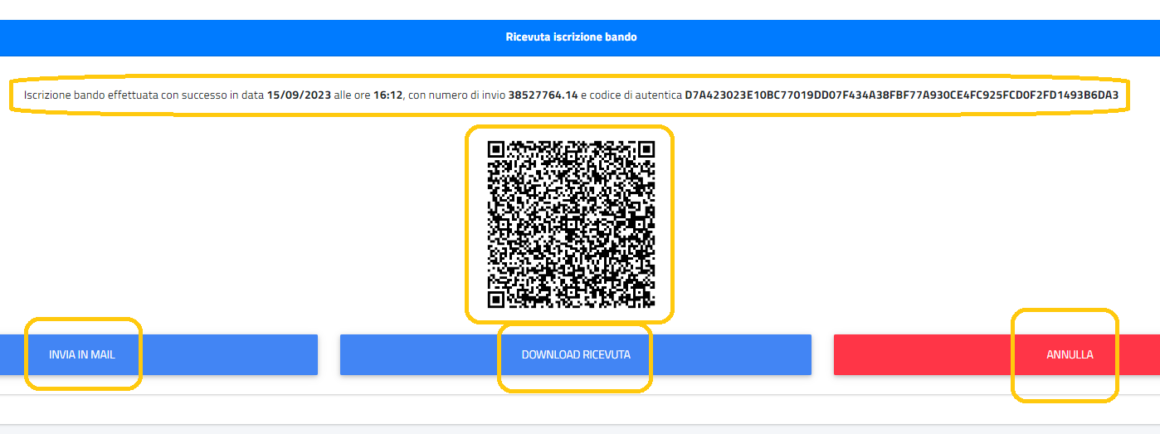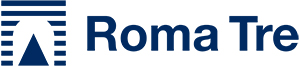Passaggi della procedura
- Accesso al sistema Gomp
- Selezione del Corso Minor
- Inserimento dei dati
- Conferma domanda
- Valutazione ed esito domanda
Accesso al sistema Gomp
Accedere al sistema GOMP https://gomp.uniroma3.it effettuando il login alla propria Area Riservata con le credenziali Roma3Pass con le quali ti sei precedentemente registrato o con il sistema SPID o con il sistema CIE (Carta d’identità elettronica).
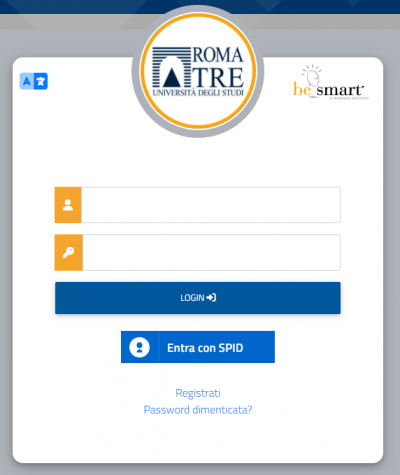
Selezione del Corso Minor
Dal menu principale selezionare Immatricolazioni e Test d’ingresso.
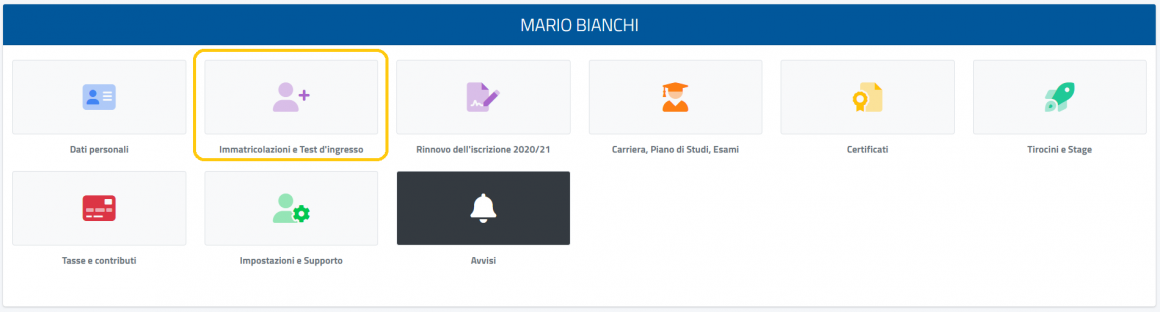
Selezionare la tipologia di corso Corsi Minor tra quelle disponibili nel menu Immatricolazioni e Test d’ingresso.
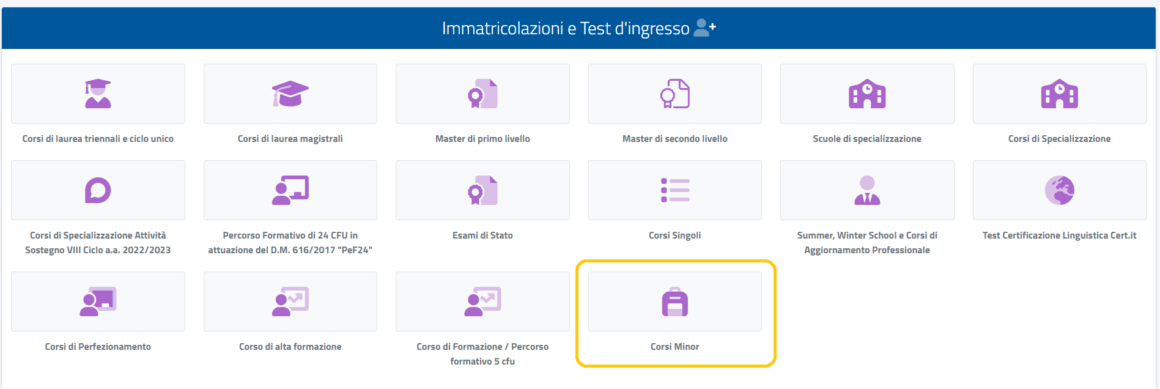
Cliccare su Concorsi di ammissione
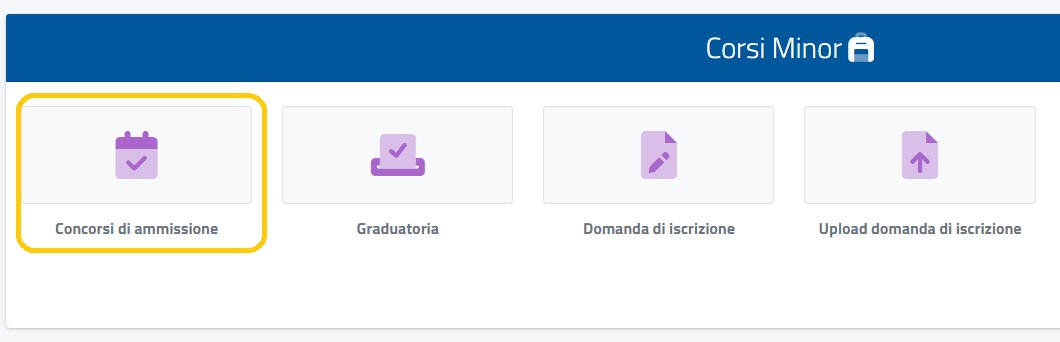
Cliccare su uno dei Concorsi disponibili.

Verificare le informazioni e confermare la scelta cliccando su Conferma.
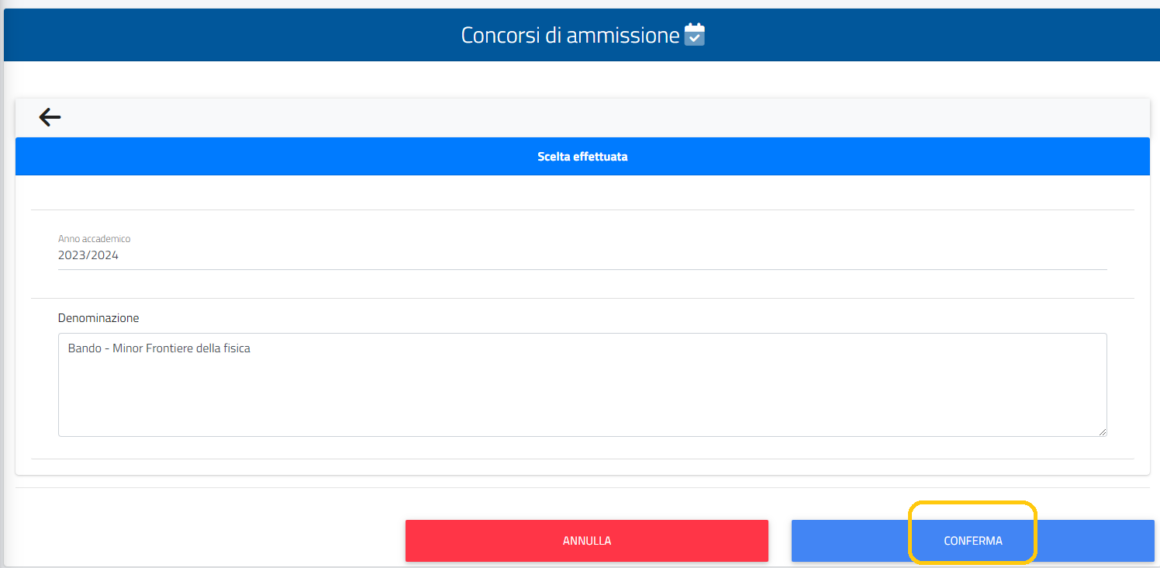
Inserimento dei dati
Cliccare sui pulsanti Scegli File per inserire i file nei campi obbligatori e verificare, in base alla propria situazione amministrativa, se sia necessario inserire ulteriori file nei campi non obbligatori .
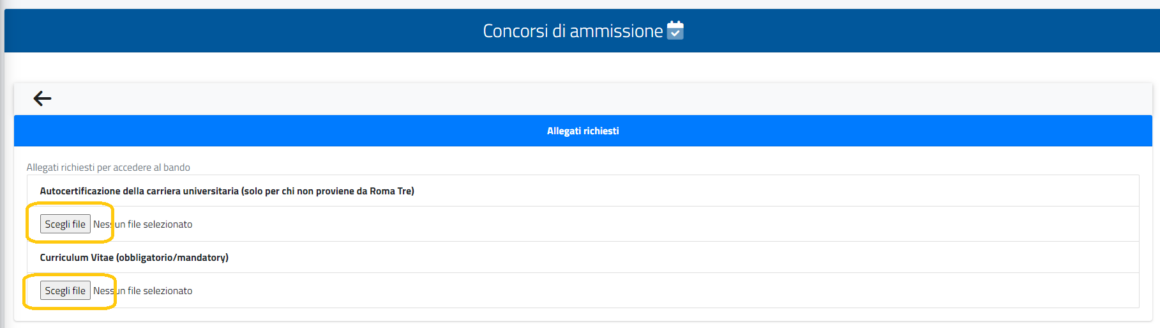
Verificare o inserire i Titoli di accesso cliccando sul pulsante Aggiungi titolo presente in basso o in alto a destra sotto il menu Altre Azioni.
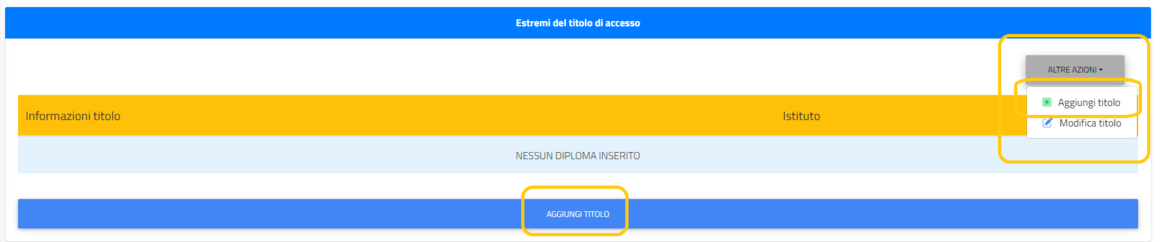
Inserire i dati relativi il titolo conseguito e clicca sul pulsante Conferma.
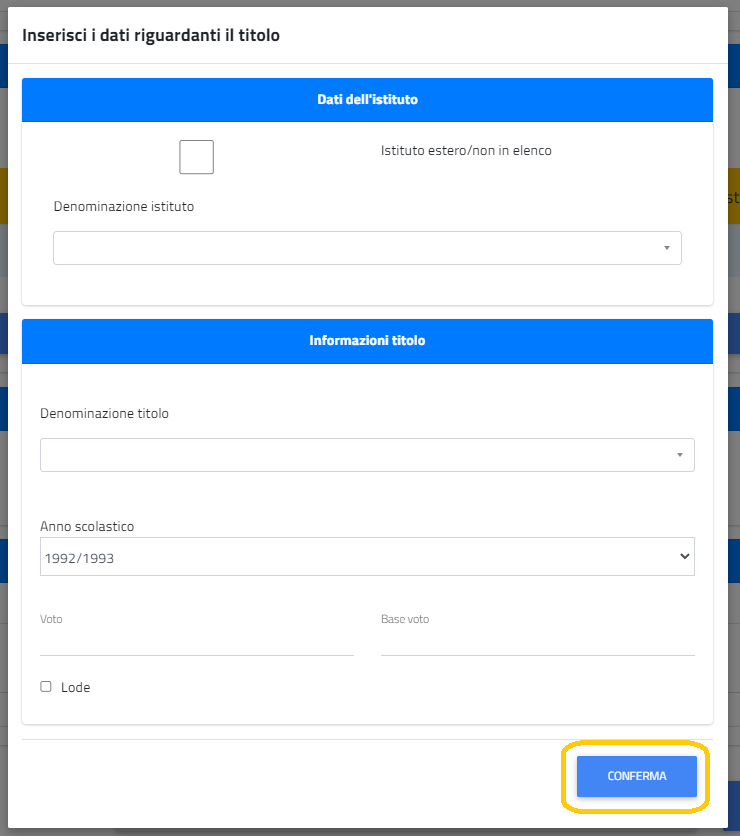
Selezionando la voce Richiesta di misure compensative sarà possibile selezionare il tipo di misure compensative di cui si necessità.
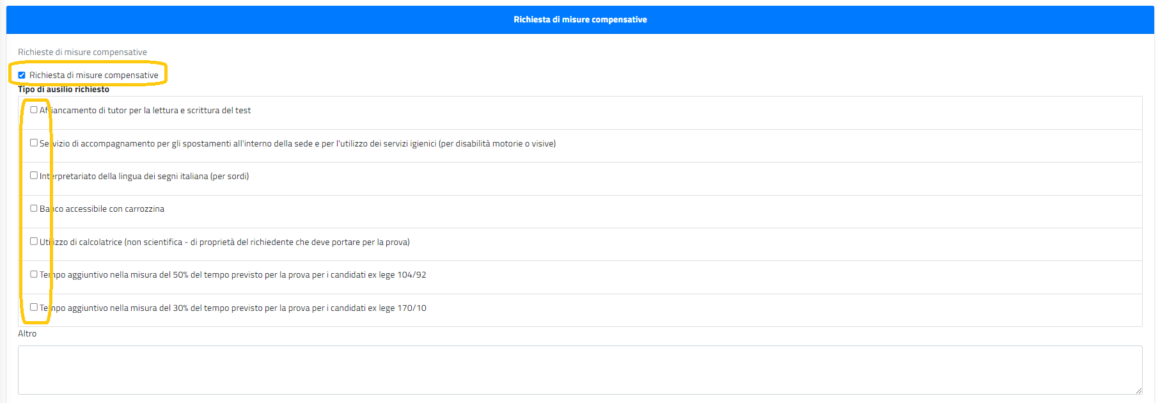
Una volta effettuata la selezione delle misure compensative necessarie, sarà possibile inserire i dati ed i documenti della propria invalidità.
Dal menù a tendina Altre Azioni in alto a destra selezionare la voce Aggiungi invalidità.
Verrà proposta una finestra da compilare in base alla propria invalidità relativamente alla Tipologia, allo status di Disabilità Permanente o all’eventuale data massima di riconoscimento dell’invalidità.
Una volta inseriti tutti i dati sarà necessario cliccare sul pulsante Conferma della finestra appena compilata.
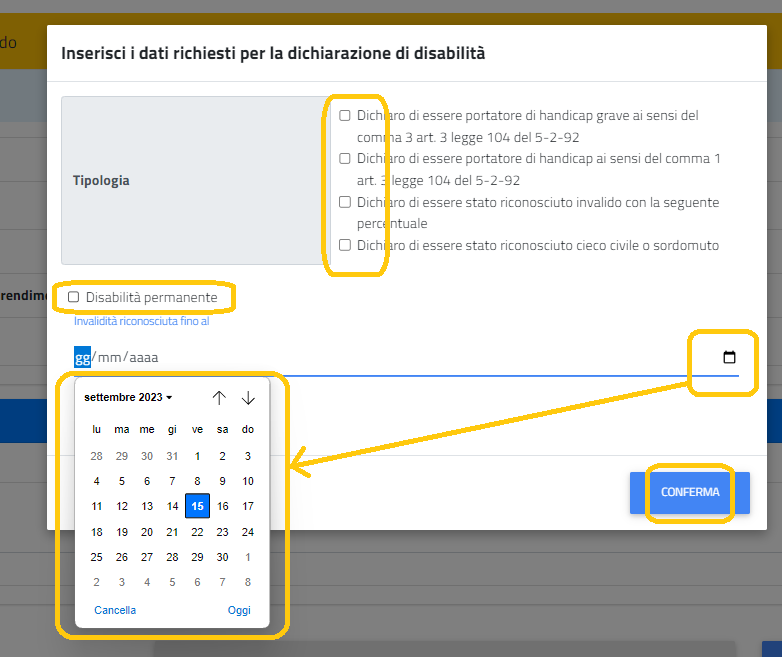
Alla voce Documentazione attestante la disabilità, presente nella parte inferiore di quest’area, sarà possibile caricare i file relativi alla certificazione dell’invalidità dichiarata.
Sempre nella parte inferiore di quest’area sarà possibile, se necessario, selezionare la voce Dichiaro di essere affetto da Dsa; sarà inoltre possibile caricare la relativa documentazione cliccando sul pulsante Aggiungi file che si trova subito sotto la voce selezionata.
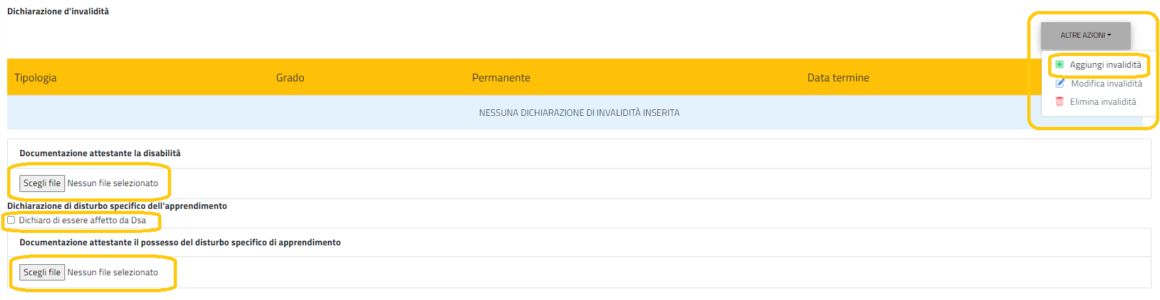
Una volta verificate tutti i dati e i file inseriti sarà necessario cliccare sul pulsante Conferma in fondo alla pagina per proseguire.

Conferma domanda
Controllare i dati inseriti e confermare la prenotazione cliccando sul pulsante Conferma oppure cliccare sul pulsante Indietro per tornare alla pagina di inserimento dati.
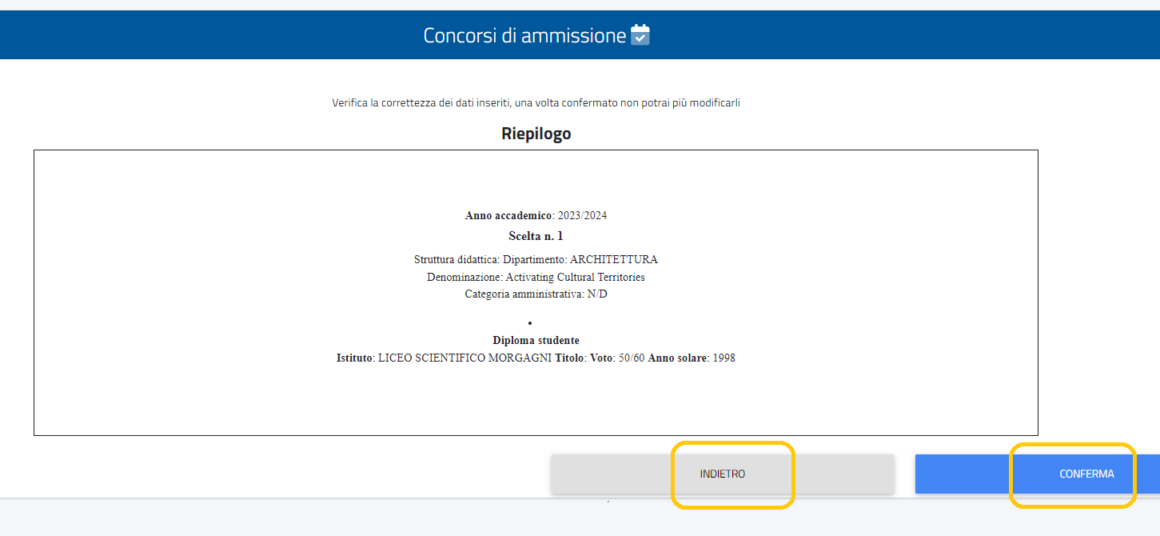
Verranno visualizzati il messaggio di conferma con il codice di autentica ed il QR-CODE relativo alla domanda presenta.
Sarà inoltre possibile scaricare il pdf con la ricevuta col DOWNLOAD RICEVUTA e/o inviare una mail con il pdf della ricevuta col pulsante INVIA IN MAIL.